win7要怎么能找回未保存的word文档?找回win7未保存的word文档的方法
发布时间:2018-10-25 17:45:57 浏览数: 小编:yue
很多用户都会遇到这样的一个情况,就是我们在操作win7系统时,在编辑word时,有时因为操作失误,不小心把未保存的word给关闭了,导致我们要重新编辑过,有没有什么办法可以找回呢?答案是肯定的,接下来,小编就来分享win7找回未保存的word文档方法:
推荐:win7 64位旗舰版
方法一
1.使用历史打开文件记录找回
打开word (可以随便哪个word文档),点击左上角的文件菜单,在弹出的下拉列表中默认选中的就是打开选中,在右边可以看到最近使用的文档,可以找到在忘记没有保存的文件;\
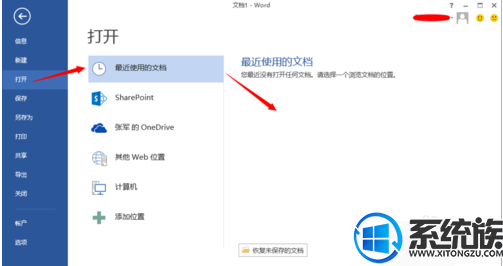
方法二
1.使用word自动恢复文件的保存功能找回
打开word (可以随便哪个word文档),点击左上角的文件菜单。
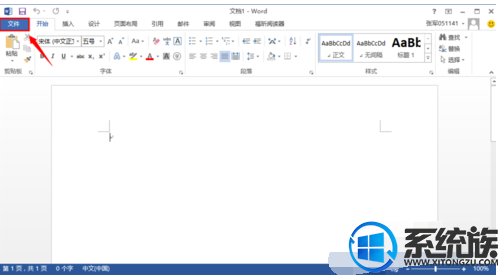
2.在弹出的下拉列表中选择"选项"标签。
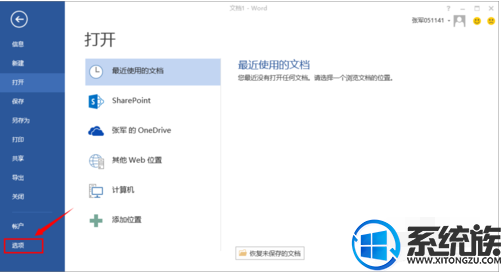
3.在弹出的word选项对话框中选择“保存”。
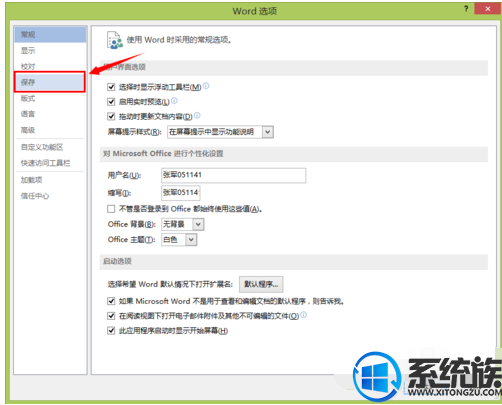
4.在右边对话框列出的内容中,找到“自动恢复文件位置”。
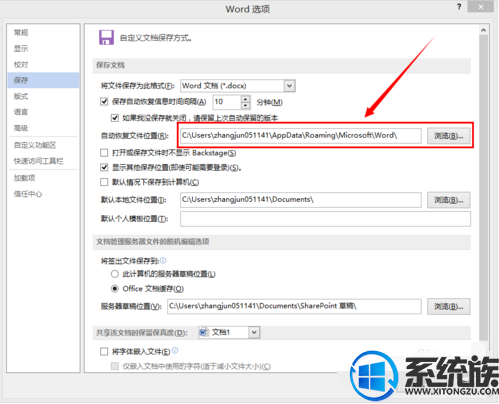
5.在后面选择“浏览”就可以看见自己编辑word产生的临时文件,找到自己未保存的双击打开后确认内容无误后选择另存为保存即可。
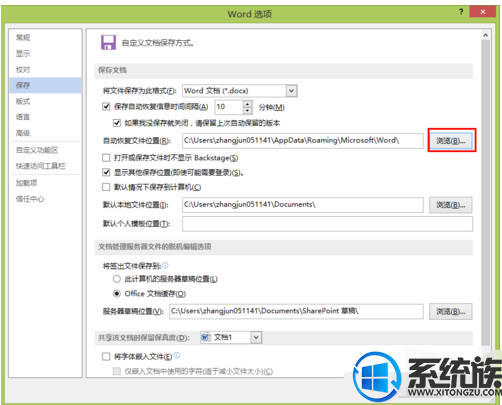
以上就是win7找回fii未保存word文档的方法,有需要的用户,可以参照上述方法,希望今天的分享能给大家带来帮助.
推荐:win7 64位旗舰版
方法一
1.使用历史打开文件记录找回
打开word (可以随便哪个word文档),点击左上角的文件菜单,在弹出的下拉列表中默认选中的就是打开选中,在右边可以看到最近使用的文档,可以找到在忘记没有保存的文件;\
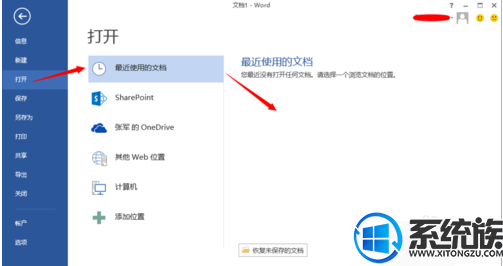
方法二
1.使用word自动恢复文件的保存功能找回
打开word (可以随便哪个word文档),点击左上角的文件菜单。
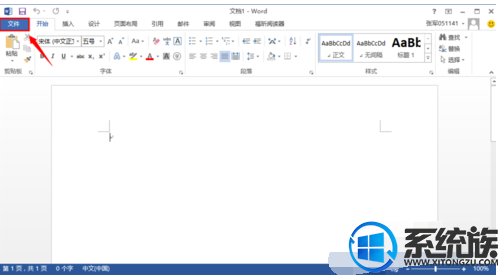
2.在弹出的下拉列表中选择"选项"标签。
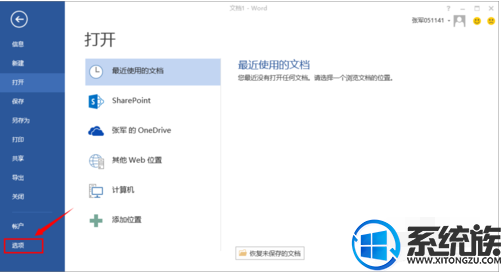
3.在弹出的word选项对话框中选择“保存”。
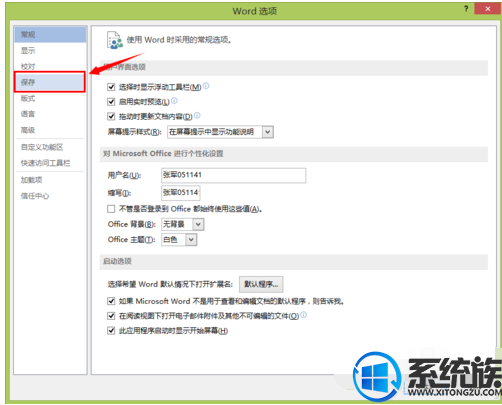
4.在右边对话框列出的内容中,找到“自动恢复文件位置”。
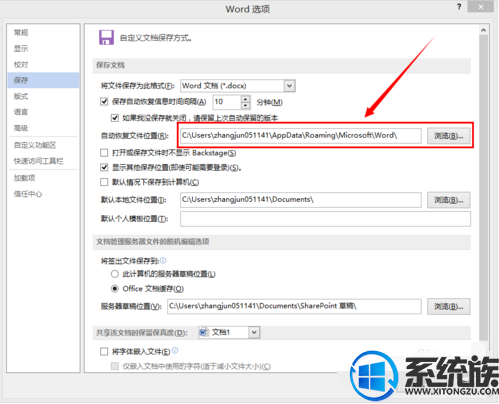
5.在后面选择“浏览”就可以看见自己编辑word产生的临时文件,找到自己未保存的双击打开后确认内容无误后选择另存为保存即可。
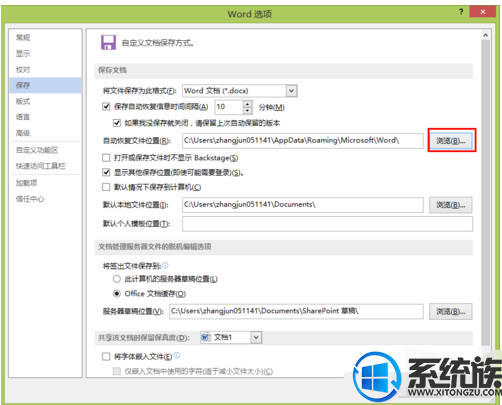
以上就是win7找回fii未保存word文档的方法,有需要的用户,可以参照上述方法,希望今天的分享能给大家带来帮助.
上一篇: win7系统里如何增加虚拟内存?


















